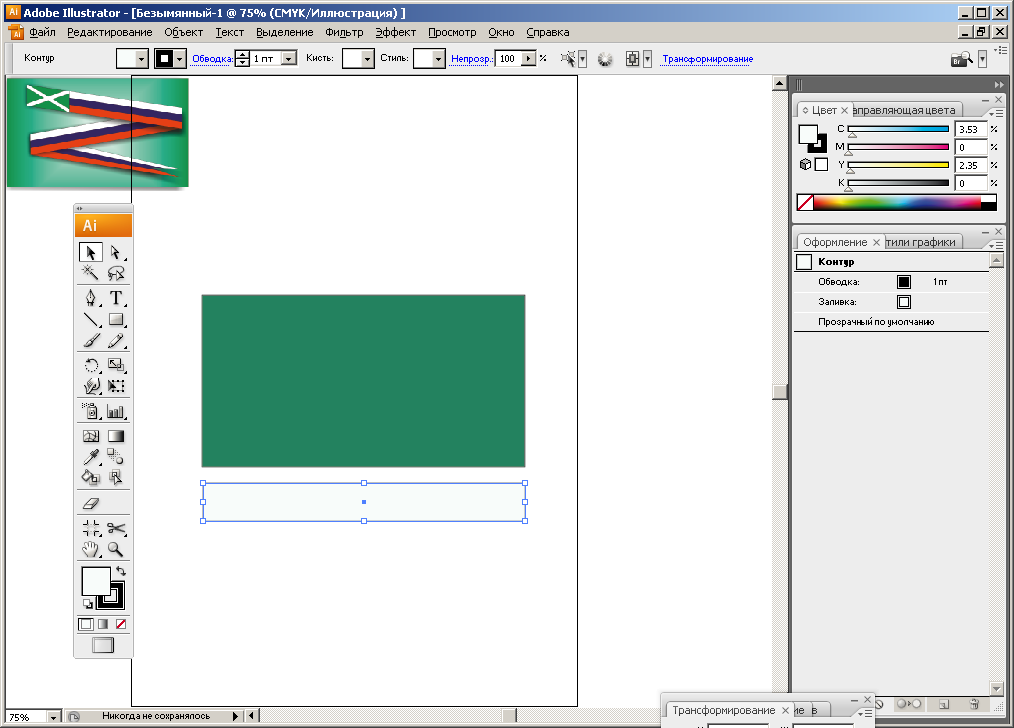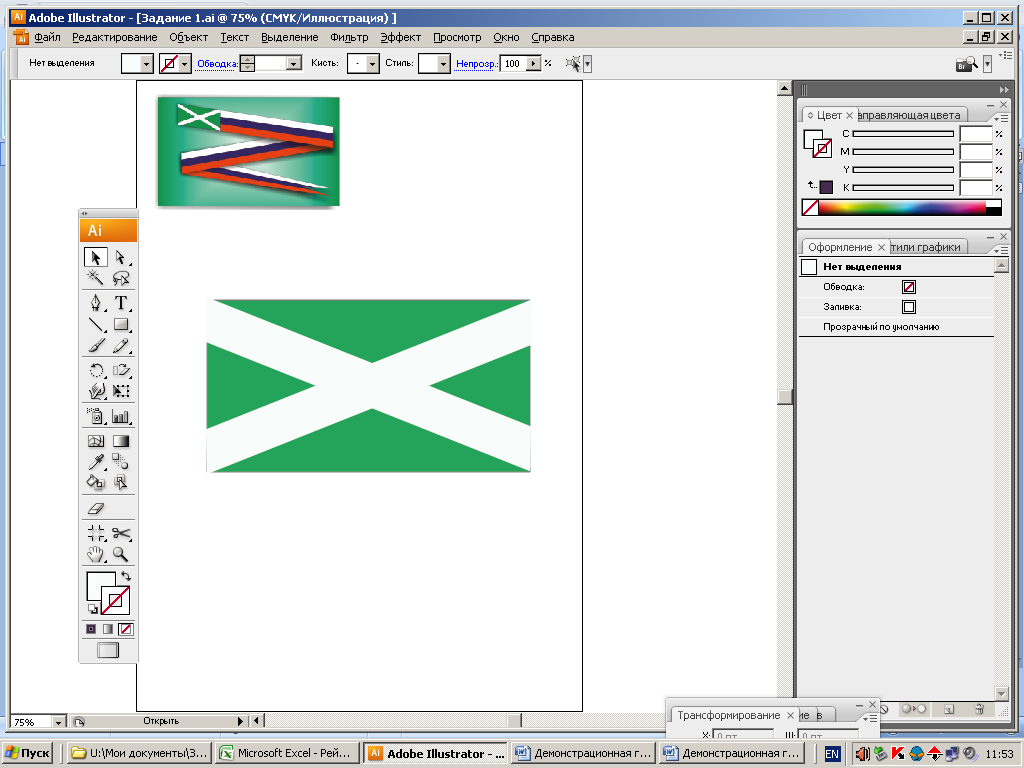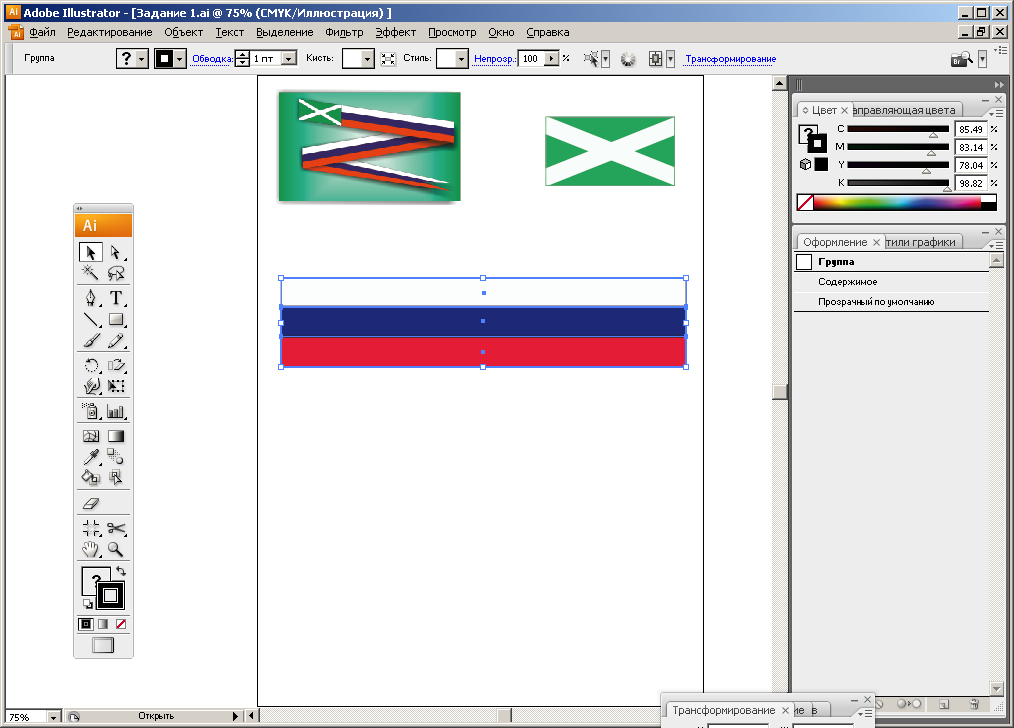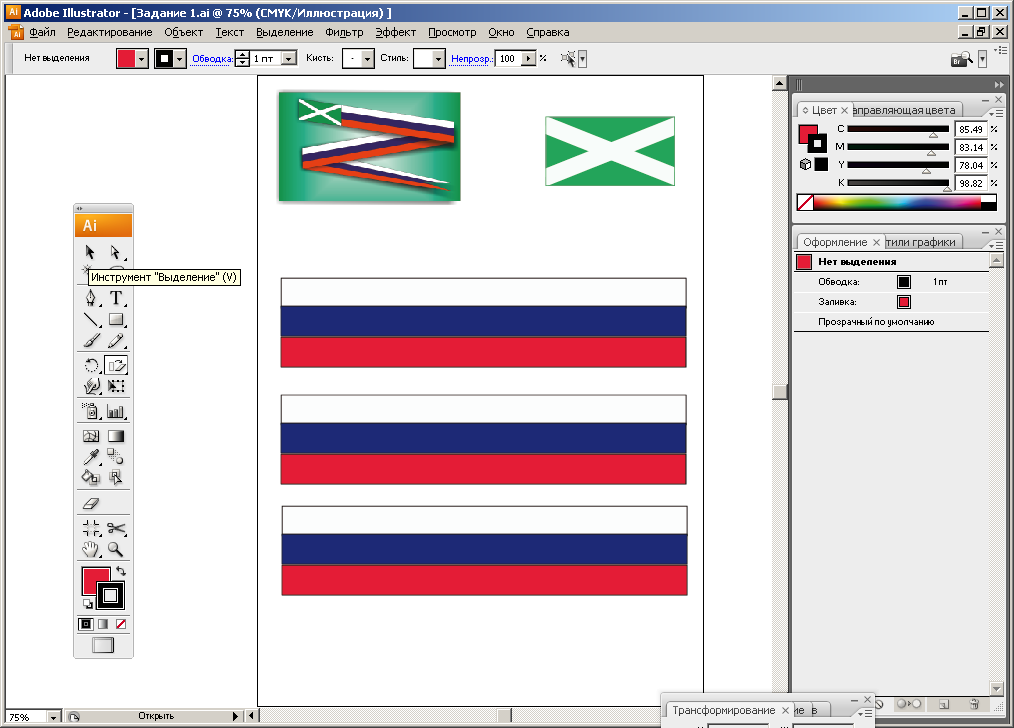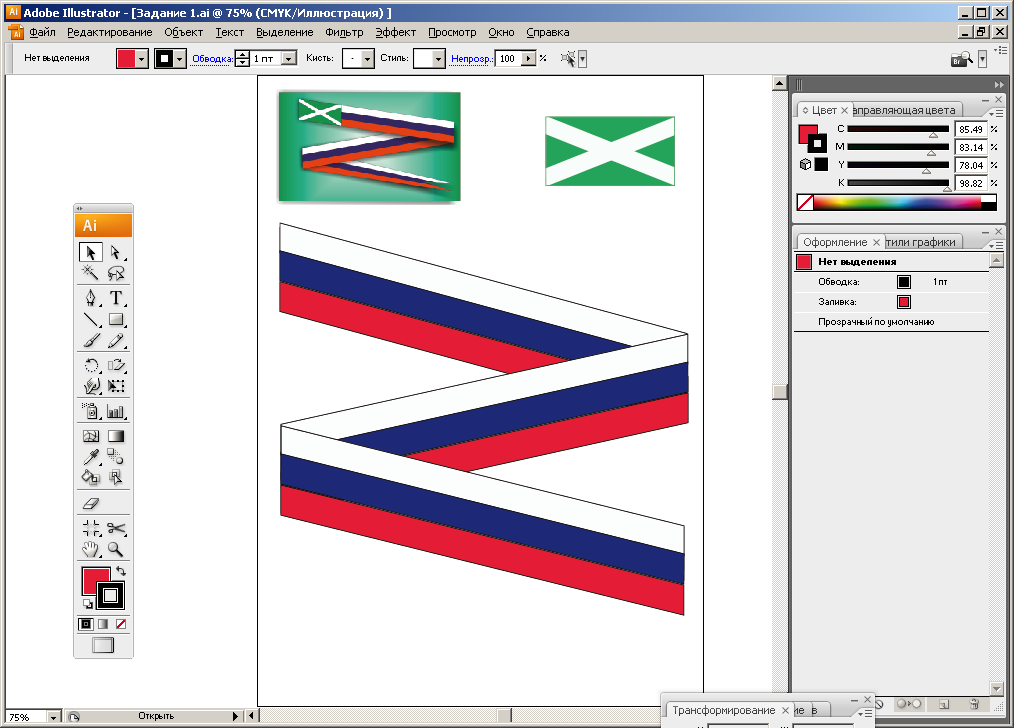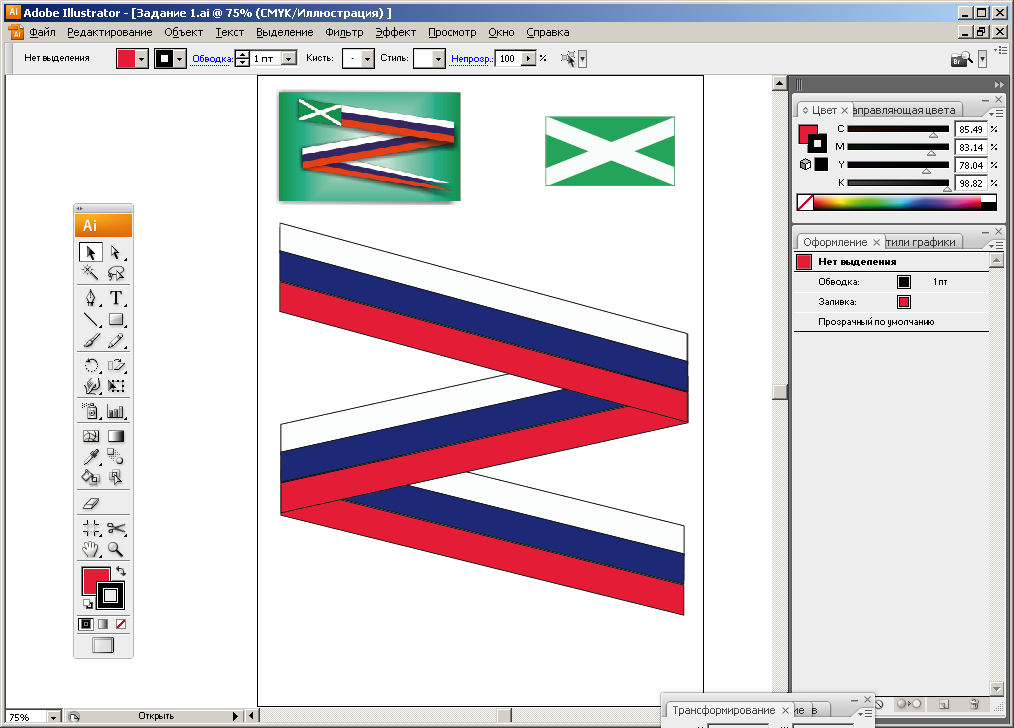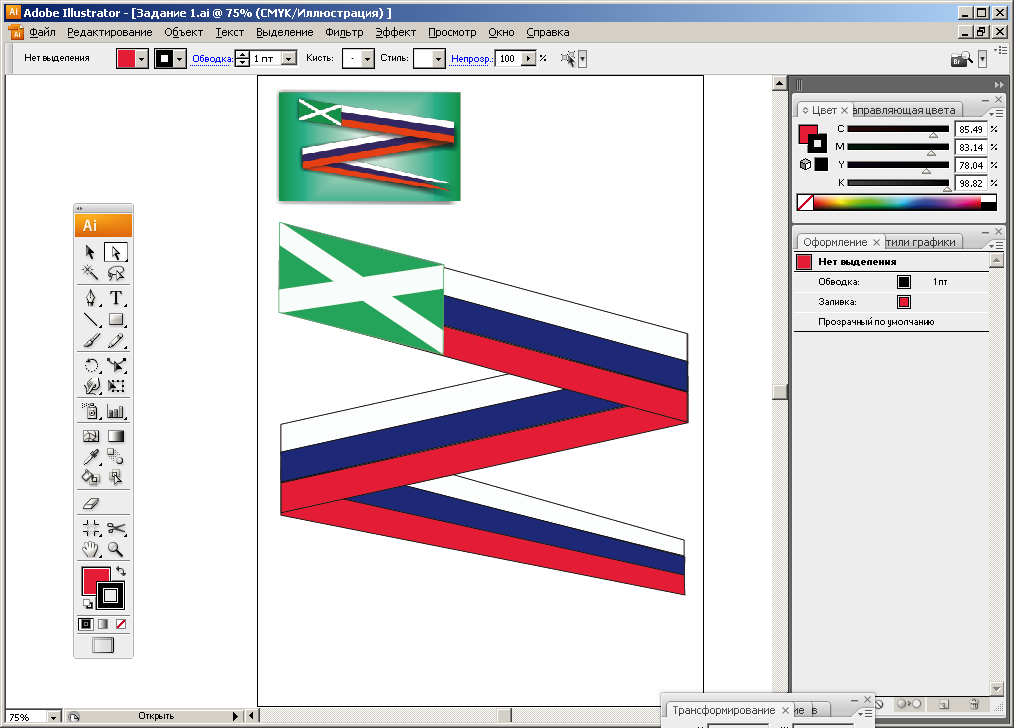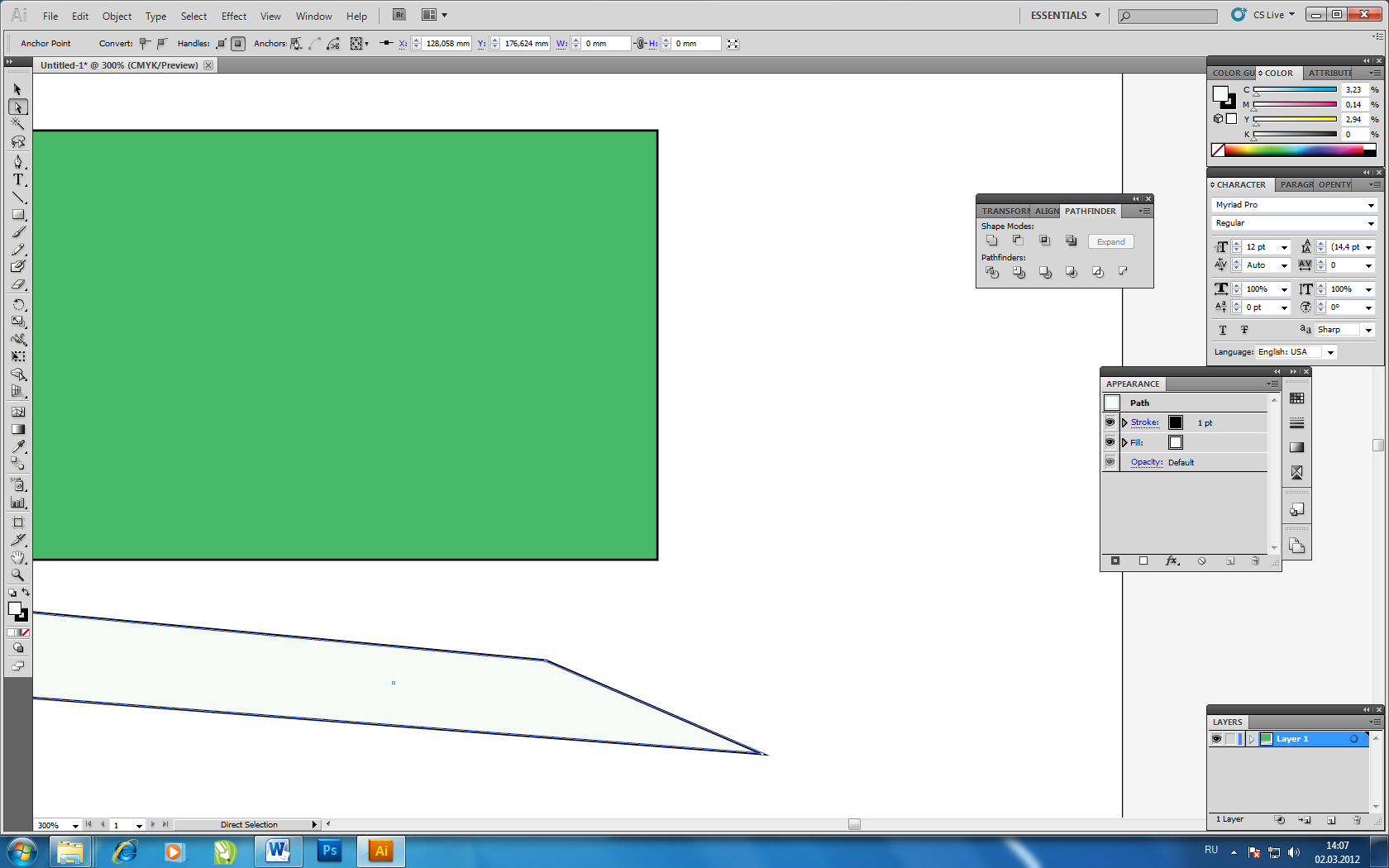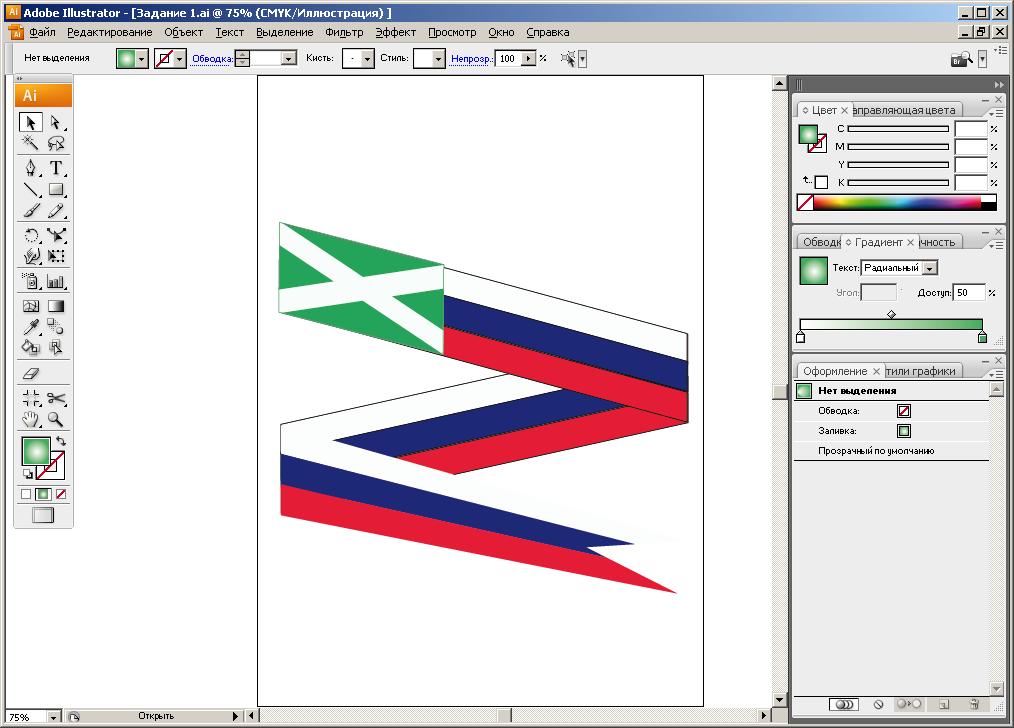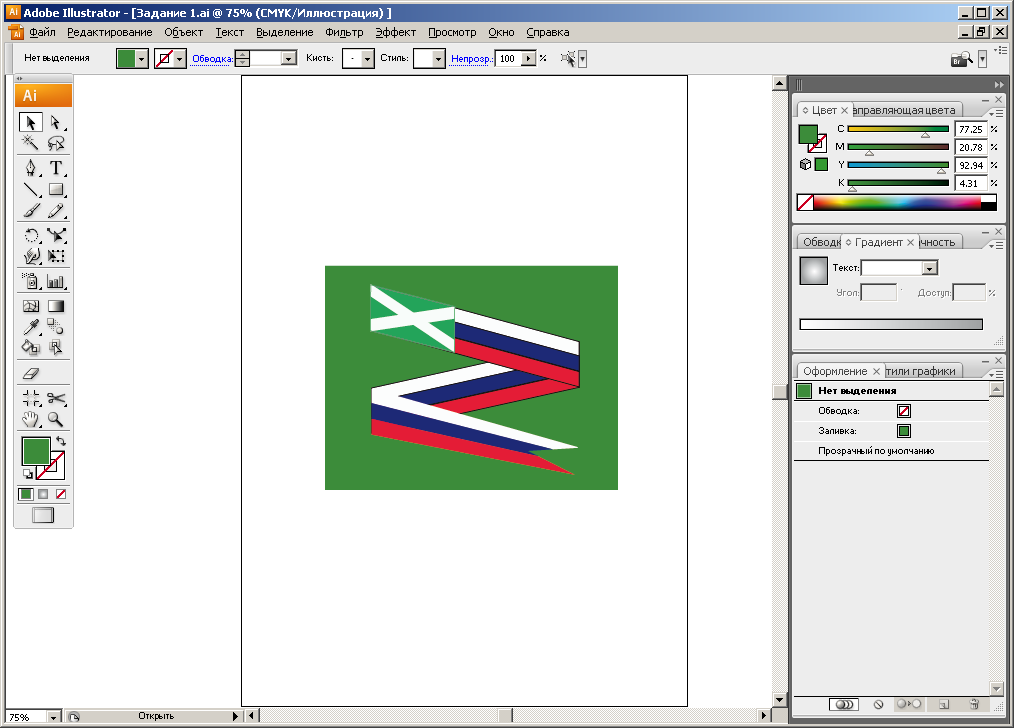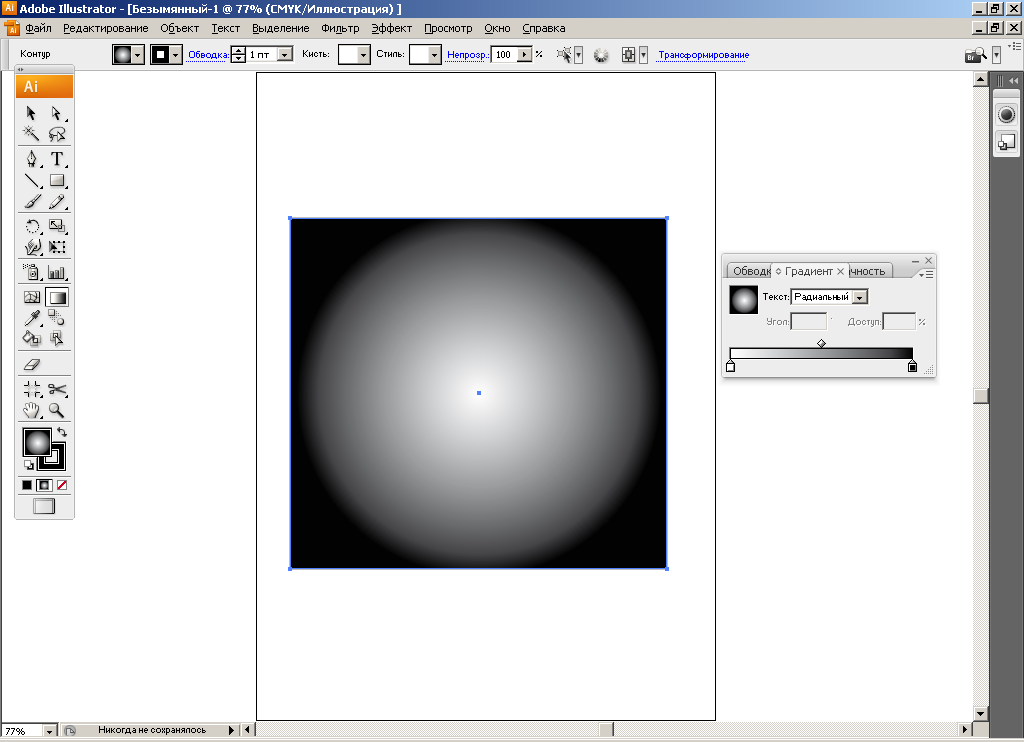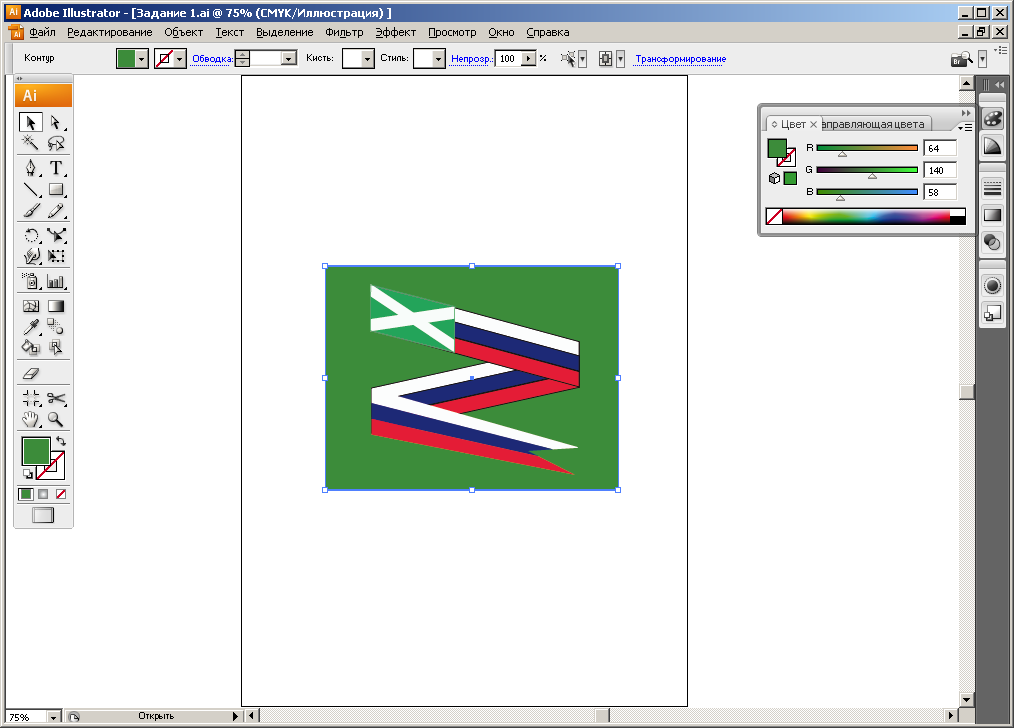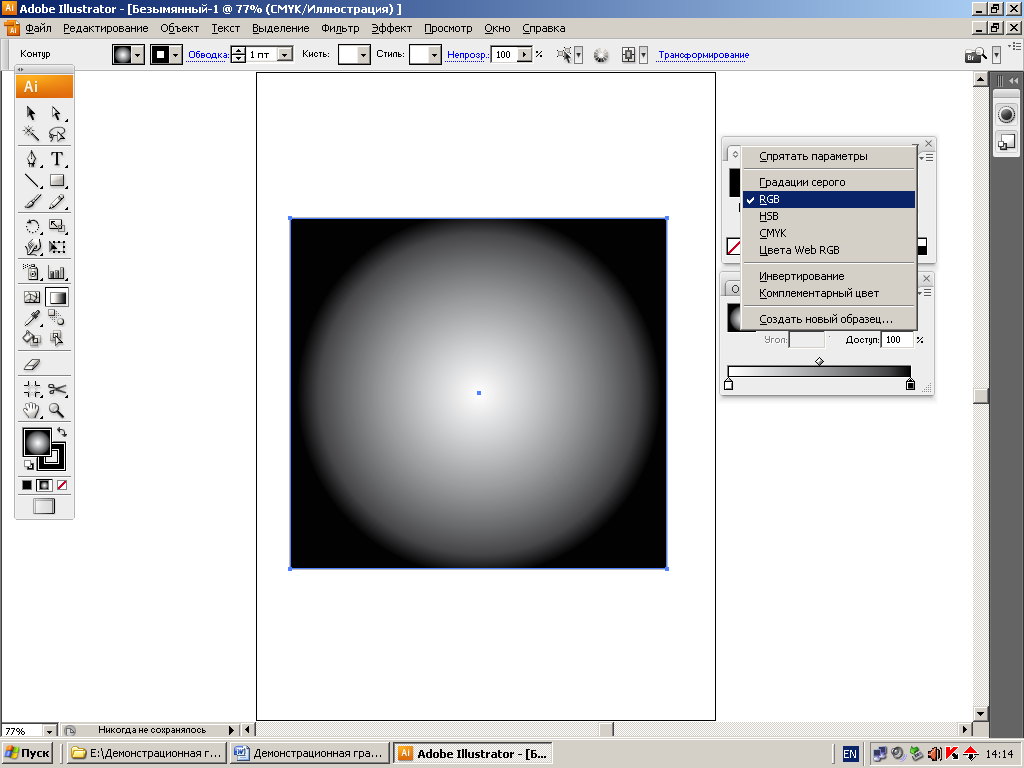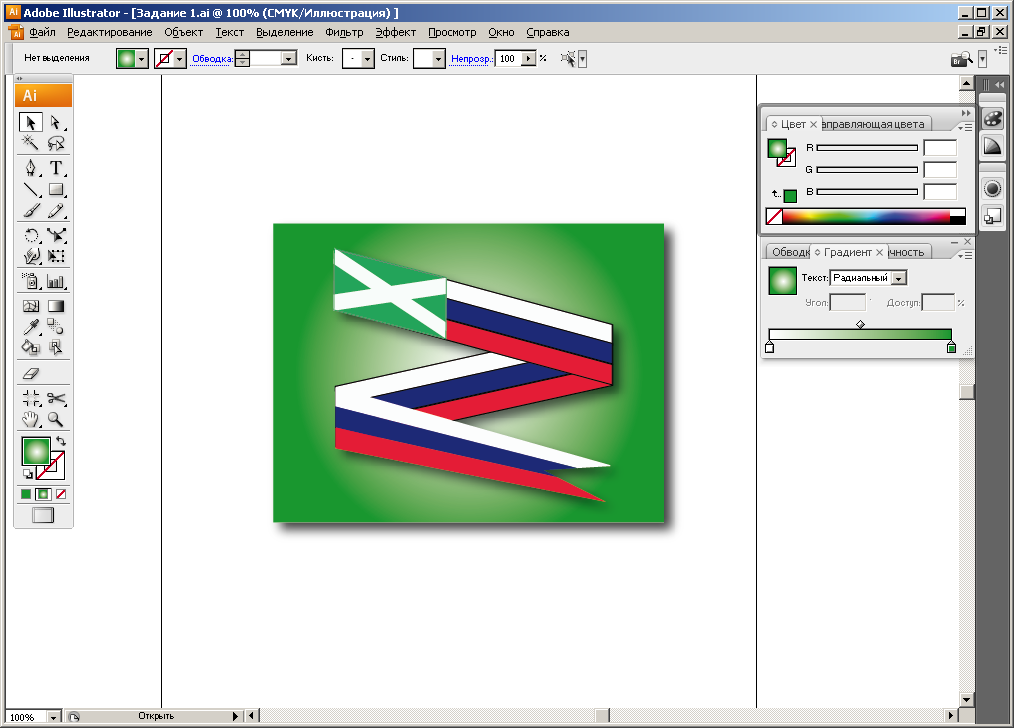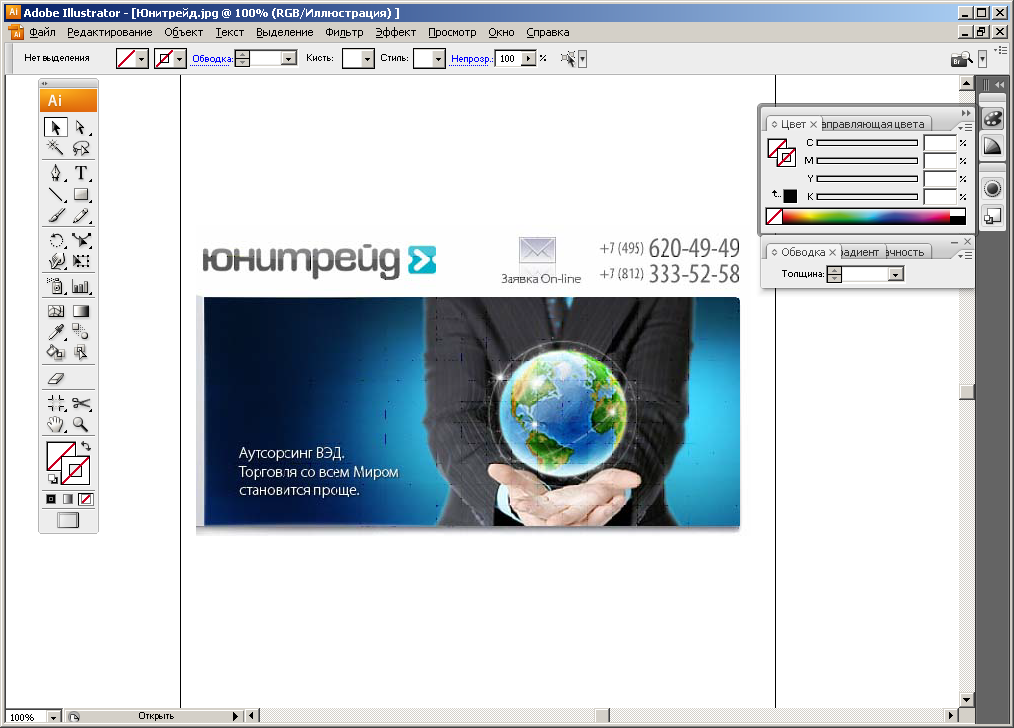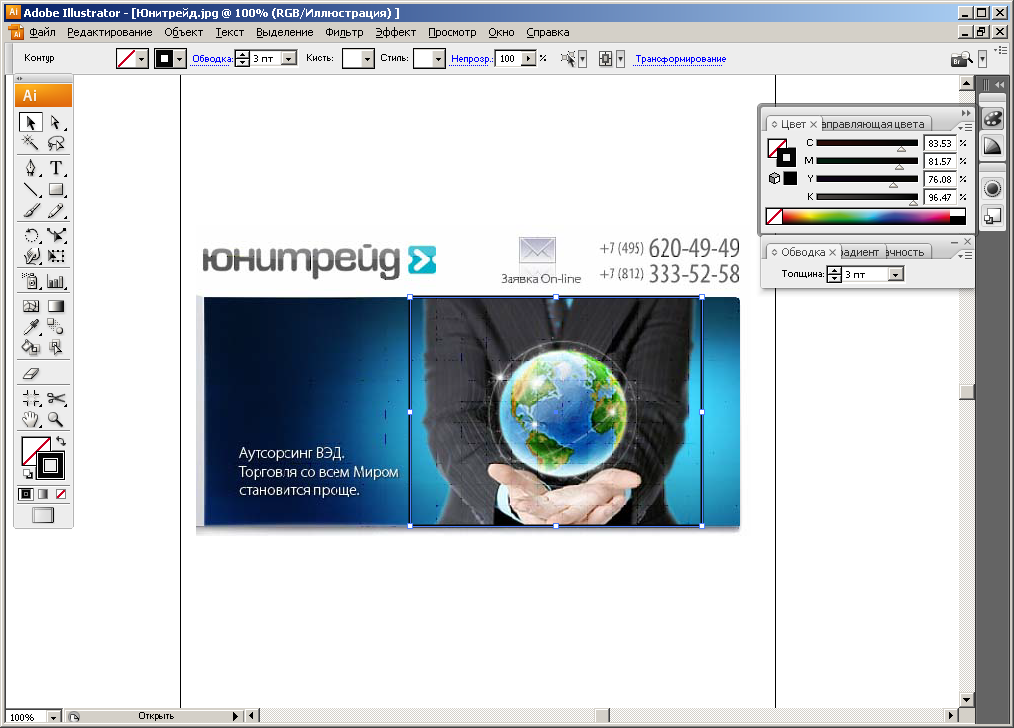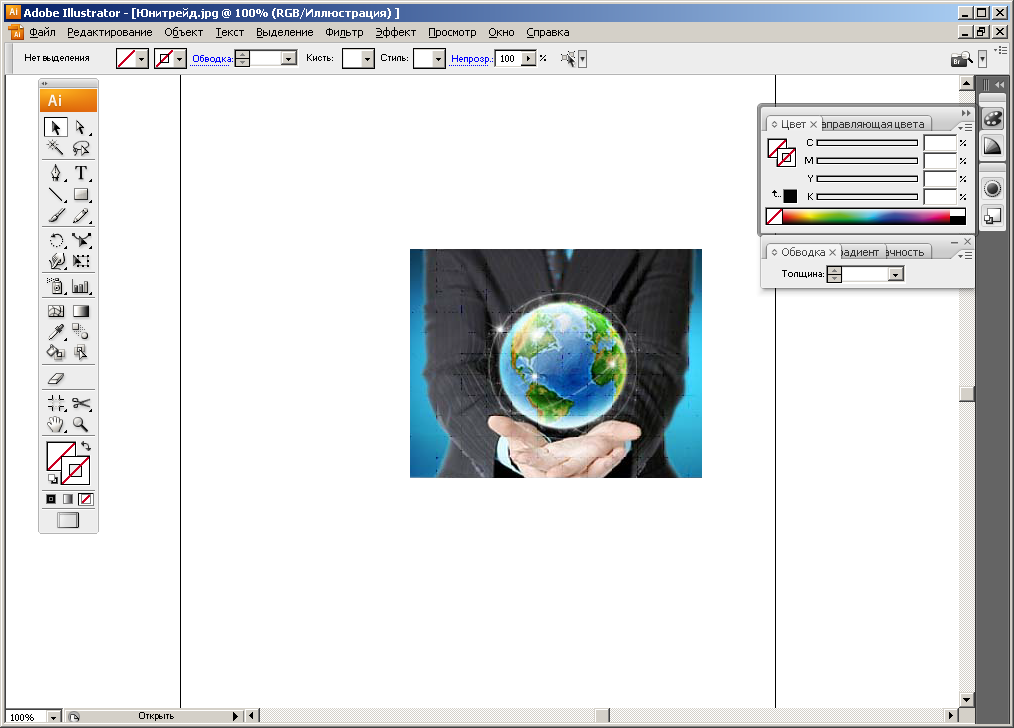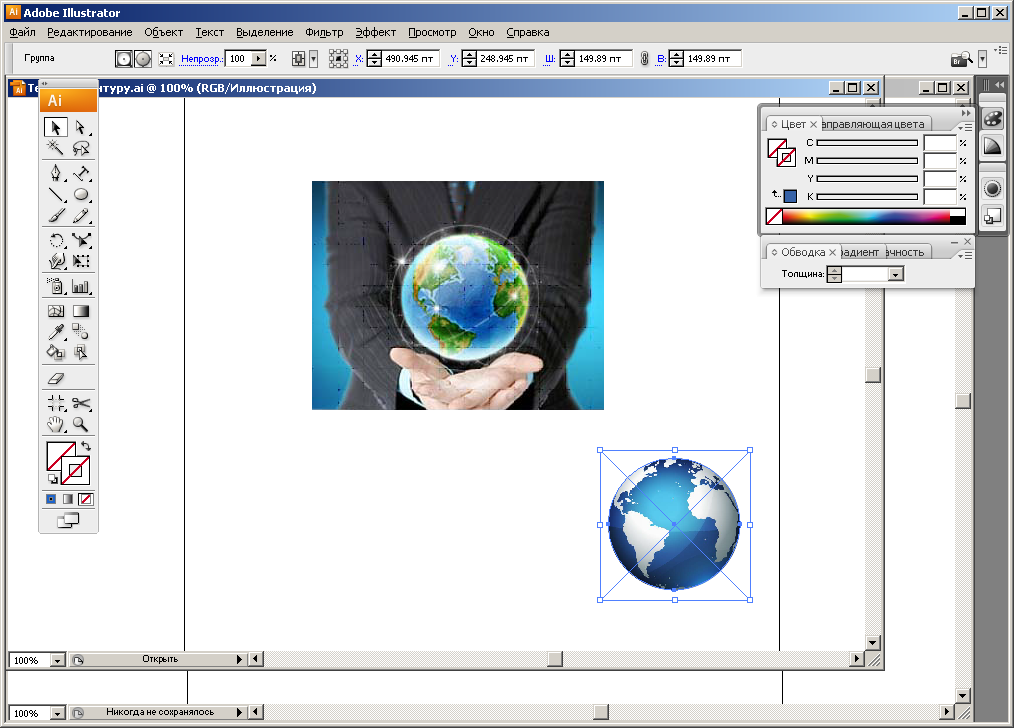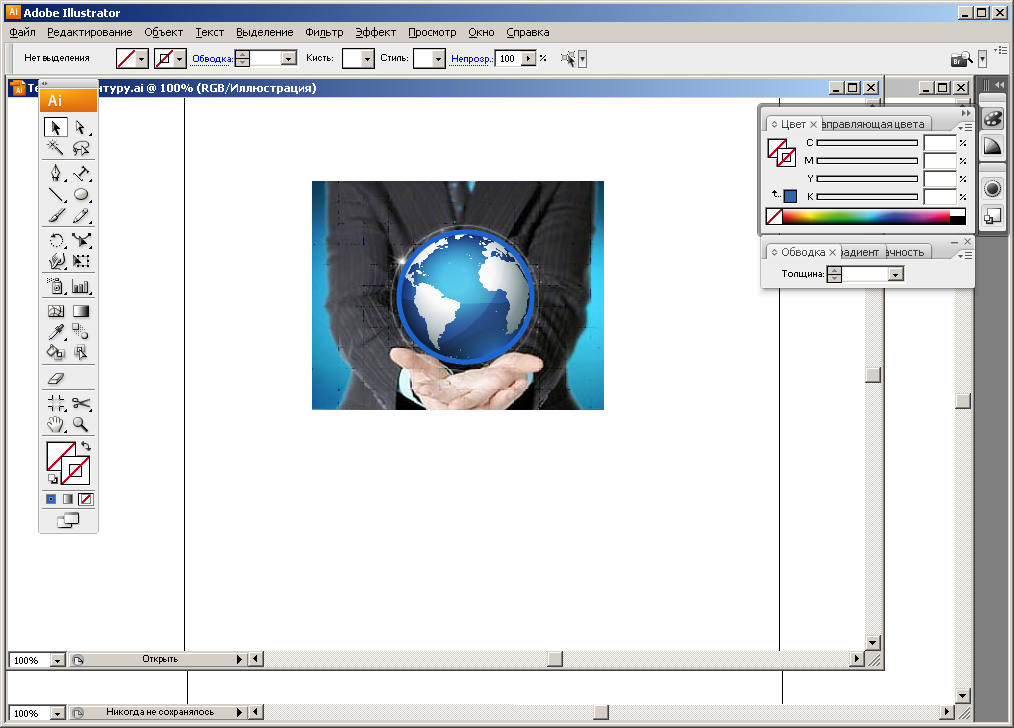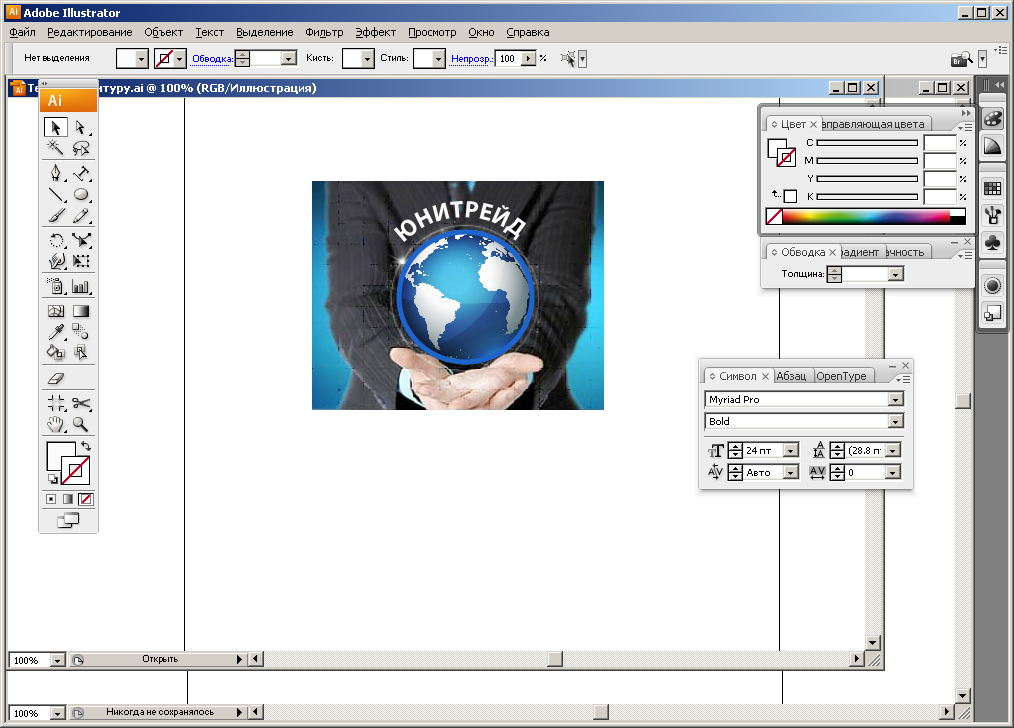- •1. Создание презентаций в power point
- •1.1. Интерфейс Power Point
- •1.2. Создание и структура слайдов
- •1.3. Режимы просмотра презентации
- •1.4. Оформление слайдов, показ презентации
- •Практическая работа 1.1. Создание презентации
- •«Количество студентов, обучающихся в Академии и филиалах»
- •«Сведения о персонале Академии»
- •«Количество студентов, прошедших практику»
- •Практическая работа 2.2. Коллаж
- •Практическая работа 2.3. Постер
- •Практическая работа 2.4. Барельеф
- •Практическая работа 2.5. Карандашный рисунок
- •3. Редактор векторной графики illustrator
- •1 3 5 7 9 11 13 15 17 19 21 23 25 27 29 31
- •2 4 6 8 10 12 14 16 18 20 22 24 26 28 30 Практическая работа 3.1. Флаг с лентами
- •Практическая работа 3.2. Текст вдоль объекта
- •Практическая работа 3.3. Переход
- •Практическая работа 3.4. Объемный логотип
- •4. Создание анимированных изображений в flash mx
- •4.1. Интерфейс Flash mx
- •4.2. Инструменты и заливка
- •4.3. Операции с объектами
- •4.4. Операции со слоями
- •4.5. Работа с текстом
- •Практическая работа 4.1. Анимированный рисунок
- •Раскадровка движения
- •Практическая работа 4.2. Вращающийся объект
- •Практическая работа 4.3. Движущееся изображение
- •4.7. Анимированные маски
- •Практическая работа 4.4. Фотопрезентация
- •Практическая работа 4.5. Создание массива движущихся объектов
- •Практическая работа 4.6. Баннерная реклама
1 3 5 7 9 11 13 15 17 19 21 23 25 27 29 31
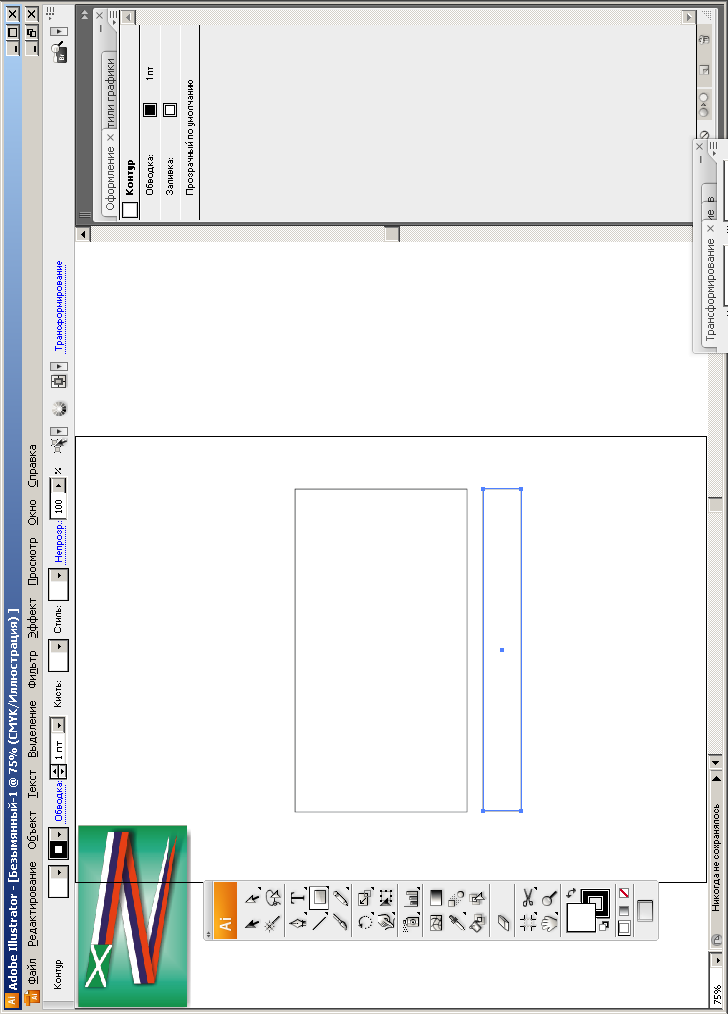
2 4 6 8 10 12 14 16 18 20 22 24 26 28 30 Практическая работа 3.1. Флаг с лентами
|
№ |
Действие |
Результат |
|
1 |
Инструментом «Прямоугольник» нарисовать два прямоугольника.
Выделить верхний прямоугольник. |
|
|
2 |
Двойной щелчок по верхнему прямоугольнику (Заливка), выбрать зеленый цвет, ОК – заливка верхнего прямоугольника. Аналогично залить нижний прямоугольник белым цветом. |
|
|
3 |
Инструментом «Наклон» (№11) изменить форму нижнего прямоугольника. Стрелкой № 2 изменить размер прямоугольника и расположить его поверх зеленого. Щелчок по кнопке № 29 (заливка контура), кнопкой № 31 убрать контур. |
|
|
4 |
Буксировка + ALT – копировать белый прямоугольник. |
|
|
5 |
Объект – Трансформировать – Зеркальное отражение, ОК. |
|
|
6 |
Разместить второй объект на флаге. Выделить стрелкой № 2 три объекта, Объект – Сгруппировать. |
|
|
7 |
Нарисовать три прямоугольника (два – скопировать (+ ALT): с белой, синей и красной заливкой (см. пункт 2). Сгруппировать их. |
|
|
8 |
Создать две копии объекта. |
|
|
9 |
Выделять объекты стрелкой № 2, инструментом наклон (№ 11) изменить их форму. |
|
|
10 |
Объект – Монтаж – Переложить назад: разместить объекты как на рисунке. |
|
|
11 |
Аналогично расположить флаг поверх ленты. |
|
|
12 |
Инструментом «Свободное трансформирование» (№ 13) + белая стрелка (№ 1) изменить за узлы форму нижней ленты (сузить). |
|
|
13 |
Белой стрелкой (№ 1) сформировать угол ленты смещением точек (щелчок по точке – она выделяется синим прямоугольником, сместить точку).
Сгруппировать все объекты (Объект – Сгруппировать).
|
|
|
14 |
Нарисовать прямоугольник (№ 7). Объект – Монтаж – На задний план. |
|
|
15 |
Выделить прямоугольник. Окно – Градиент, Текст: (тип) - радиальный. Щелчок по правому маркеру (шкала градиента).
|
|
|
16 |
Окно – Цвет, выбрать RGB (из списка справа вверху). Пипеткой выбрать зеленый цвет в палитре «Цвет».
|
|
|
17 |
Выделить флаг с лентой. Эффект – Стилизация – Тень. Аналогично сделать тень для прямоугольника. |
|
Практическая работа 3.2. Текст вдоль объекта
|
№ |
Действие |
Результат |
|
1 |
Файл – Открыть, вставить фотографию. Поверх фотографии нарисовать прямоугольник (№ 7) без заливки и контура (щелчки по № 28 и 29 и 31).
|
|
|
2 |
Выделить фотографию и прямоугольник (черной стрелкой № 2 обвести рамку). Объект – Обтравочная маска – Образовать. |
|
|
3 |
Файл – Поместить, выбрать фотографию глобуса. Инструментом «Овал» (№ 7) нарисовать овал по контуру глобуса (без заливки с синим контуром). Выделить глобус и овал рамкой. Объект – Обтравочная маска – Образовать. |
|
|
4 |
Инструментом «Овал» (№ 7) нарисовать овал по контуру глобуса (без заливки с синим контуром). Окно – Обводка, толщина контура – 6 пт. Разместить глобус с контуром на рисунок. |
|
|
5 |
Нарисовать овал большего радиуса вокруг первого. |
|
|
6 |
Инструментом «Текст по контуру» (№ 5) щелкнуть по второму овалу, написать ЮНИТРЕЙД. Выделить текст, изменить цвет на светлый (верхним квадратом № 28), изменить размер и начертание (жирный – Bold) из палитры Окно – Текст – Символ. Инструментом «Свободное трансформирование» (№ 13) повернуть текст. |
|

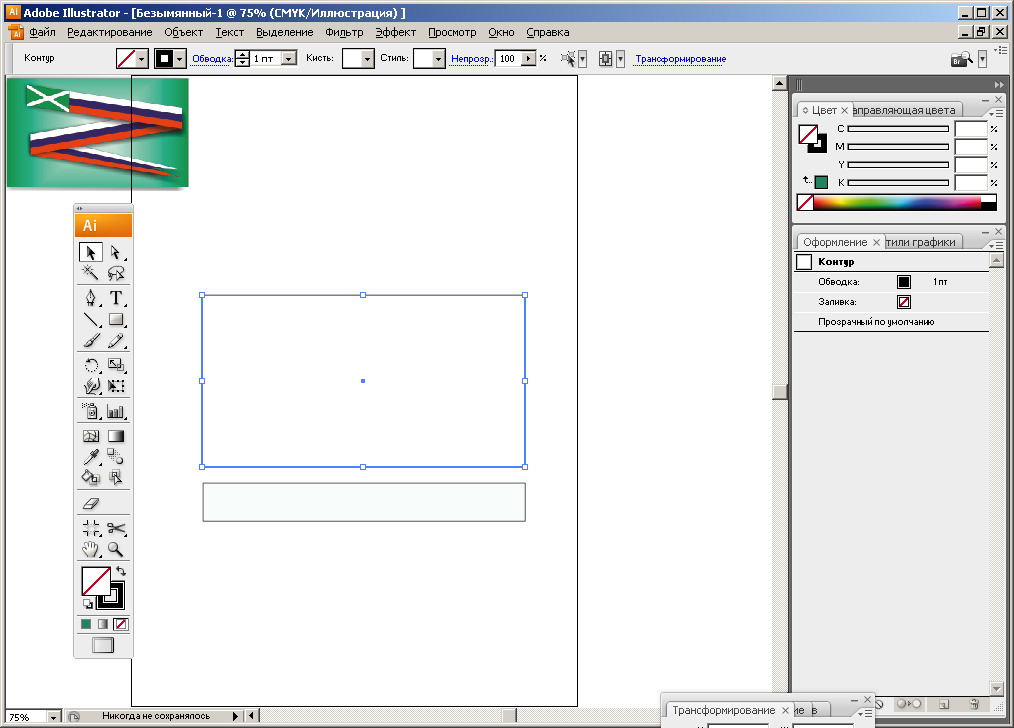
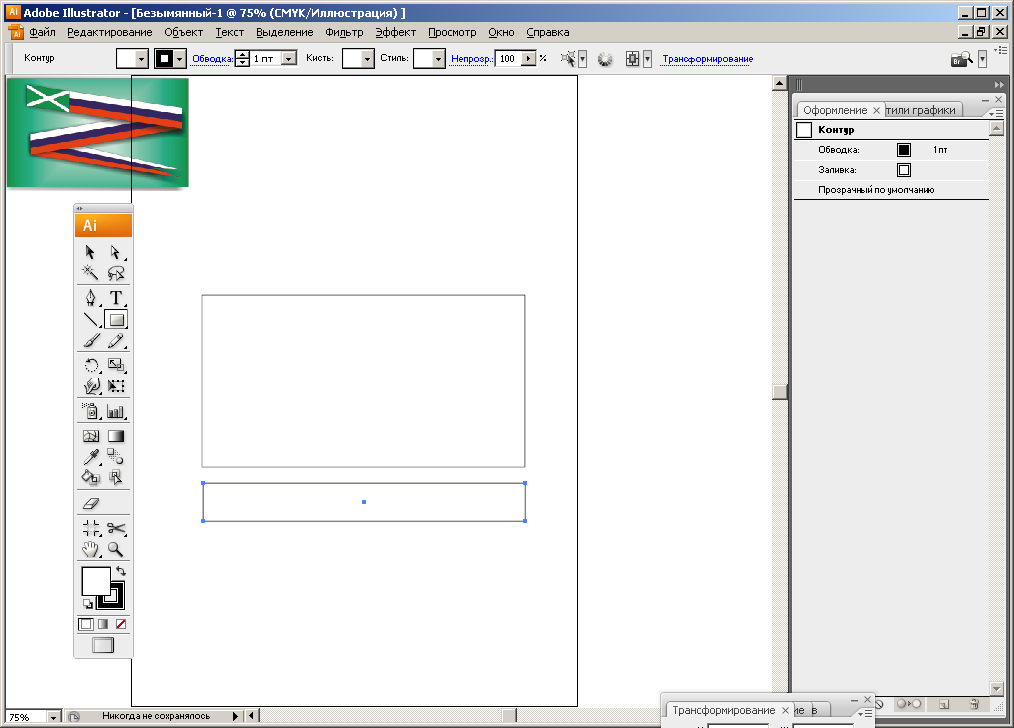 (№28)
(№28)